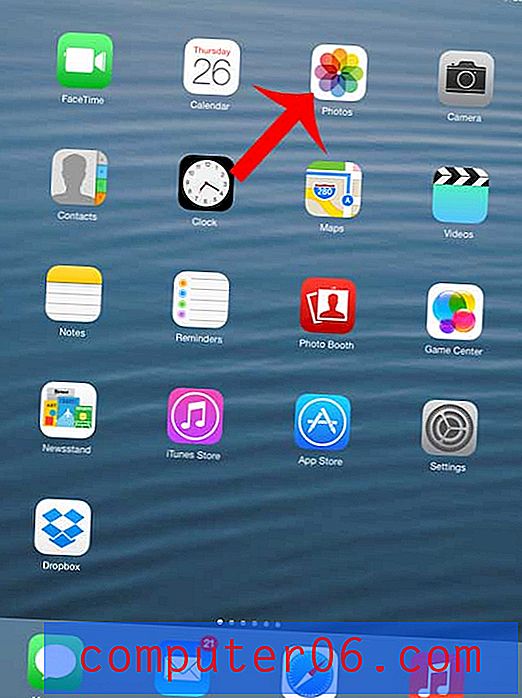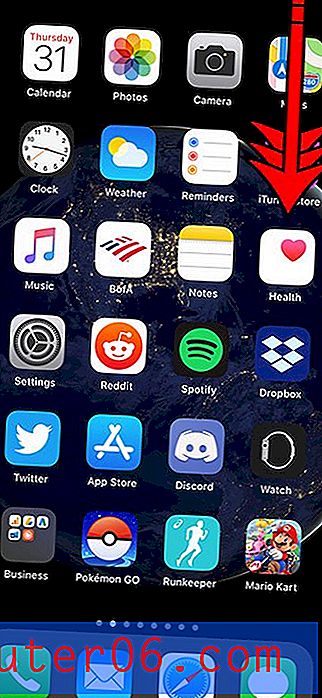Como enviar um slide por email do Powerpoint 2013
Quando você está colaborando com uma apresentação do Powerpoint com alguém, uma maneira comum de dividir o trabalho é que diferentes pessoas trabalhem em slides diferentes. Periodicamente, ao longo do curso do projeto, você precisará compartilhar o progresso em slides individuais. Em vez de enviar a apresentação completa, você pode estar procurando uma maneira de simplesmente enviar um slide.
Uma maneira fácil de fazer isso é salvar esse slide como uma imagem para que você possa anexá-lo a um e-mail, da mesma forma que faria com um arquivo de imagem ou documento comum. Portanto, continue lendo abaixo para descobrir como salvar um único slide do Powerpoint como uma imagem, que você poderá incluir como anexo no seu programa de email.
Salvar um slide como uma imagem no Powerpoint 2013
Este tutorial mostrará como salvar um único slide da sua apresentação do Powerpoint como uma imagem JPEG. Essa é uma maneira rápida e simples de compartilhar um slide do Powerpoint com alguém por e-mail, pois nem exige que o Powerpoint esteja no computador para visualizá-lo. O resultado final será uma imagem JPEG, que você precisará incluir como anexo de um email enviado do seu programa de email.
Se você precisar manter a formatação do Powerpoint para que o slide possa ser editado pelo destinatário do email, será necessário criar uma nova apresentação do Powerpoint e aproveitar a opção Reutilizar Slide . A nova apresentação, composta apenas pelo slide que você deseja compartilhar, pode ser enviada ao seu destinatário. Você pode ler mais sobre isso aqui no site de suporte da Microsoft.
Etapa 1: abra a apresentação do Powerpoint que contém o slide que você deseja enviar por email.
Etapa 2: selecione o slide que deseja enviar por email na coluna no lado esquerdo da janela.

Etapa 3: Clique na guia Arquivo no canto superior esquerdo da janela.
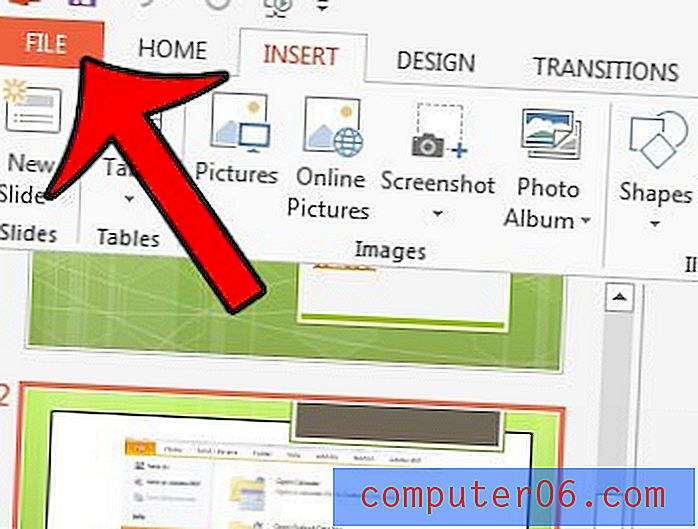
Etapa 4: Clique em Salvar como na coluna do lado esquerdo da janela.
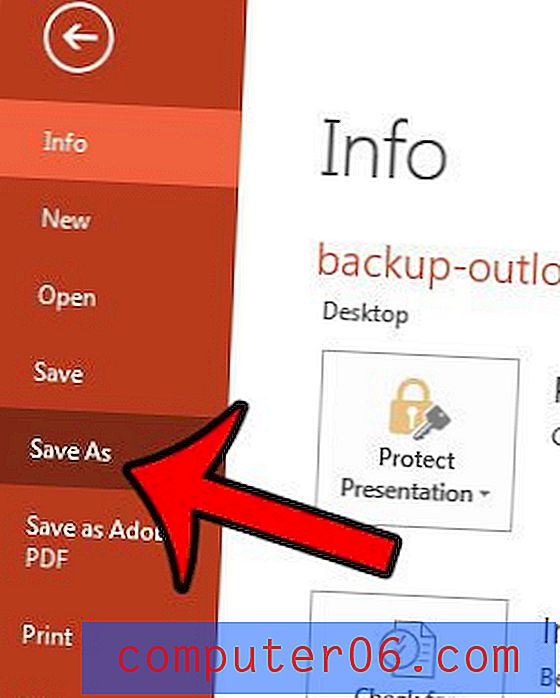
Etapa 5: selecione o local em que deseja salvar o slide.
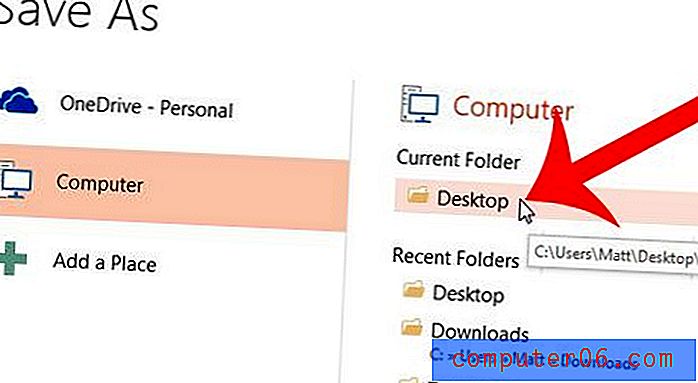
Etapa 6: clique no menu suspenso à direita de Salvar como tipo e selecione a opção Formato de intercâmbio de arquivos JPEG . Você também pode alterar o nome do slide neste momento. Clique no botão Salvar quando terminar.
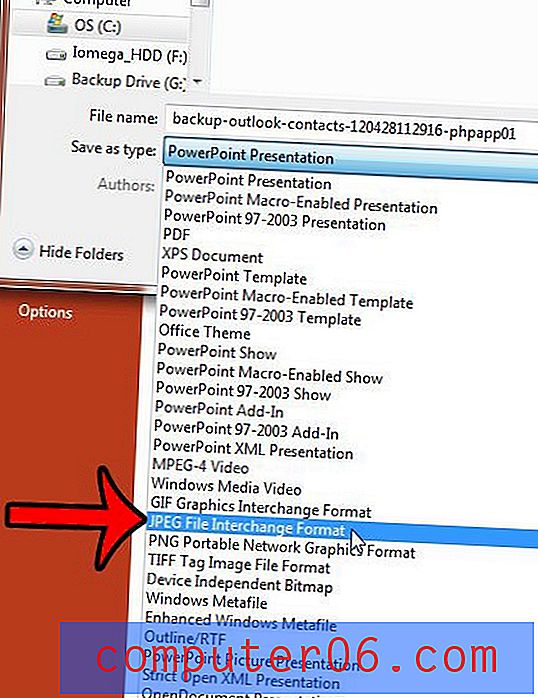
Etapa 7: Clique no botão Just This One no centro da janela pop-up.
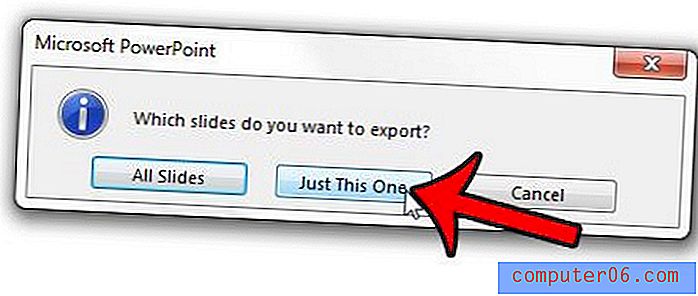
Você pode navegar até o local onde salvou a imagem para visualizá-la. Em seguida, basta abrir seu programa de email, criar uma nova mensagem e anexar essa imagem ao email.
Um vídeo adicionaria muito à sua apresentação? Aprenda a incorporar vídeos do YouTube nos arquivos do Powerpoint 2013.